Cum de a crea o bază de date în acces
In zilele noastre, bazele de date sunt utilizate pe scară largă în diverse domenii: în întreprinderi, companii, instituții de învățământ și așa mai departe. Și lucrul cu ei vă permite să programați din suita Office - Microsoft Access, care permite utilizatorilor să oportunități foarte largi pentru interacțiunea cu tabelele. competențe de locuri de muncă în Microsoft Access va fi util pentru fiecare utilizator moderne. În acest articol considerăm în detaliu modul de a crea o bază de date în Access. Să investigheze. Să mergem!
O bază de date este o colecție de informații asociate unele cu altele, unite într-un tabel. Având în tratate cu faptul că este vorba, puteți merge direct la unitatea.
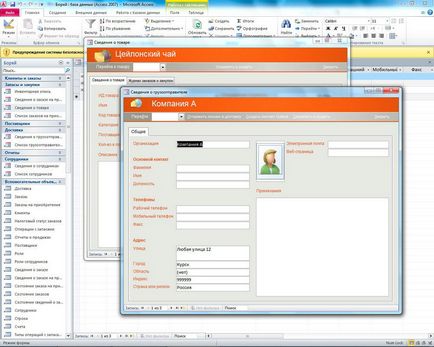
Exemplu de creare a unei baze de date cu liste multi-nivel
Rularea Microsoft Access, selectați „Nou“ din meniul „File“. Apoi faceți clic pe „Noua bază de date“. Dreapta sus al ferestrei, specificați numele fișierului și locația în care va fi stocat. Apoi faceți clic pe „Create“. De asemenea, puteți utiliza o listă de șabloane oferite de utilitate. În unele cazuri, acesta va fi mult mai ușor de a edita pur și simplu un șablon decât pentru a crea propria lor peste tot din nou.
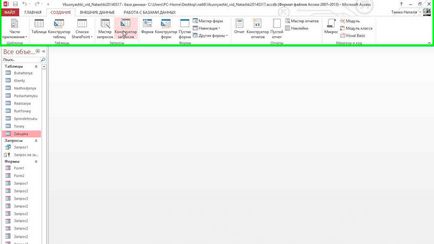
Cum de a începe crearea unei baze de date
Veți vedea un tabel cu un singur câmp. Treceți cu mouse-ul peste tab-ul și selectați „Design.“ În fereastra care apare vi se va cere să se schimbe numele. Acum puteți începe să umple celulele din coloana „Nume câmp“. Următoarea coloană „Tipul de date“ va fi completat în mod automat, în funcție de faptul dacă ați introdus cuvântul sau numărul. Datele din fiecare tip de celulă poate fi schimbat. Există unele tipuri de date:
În cele mai multe cazuri, va fi doar util la „numărul“, „textul“, „numerar“, „calculat“ și „Data / Ora“, acestea sunt tipurile de date cel mai frecvent exploatate. Mai jos, în secțiunea „Field Properties“, puteți vedea dimensiunea câmpului. Dacă aveți un alt tip de date de text, nu va fi 255. Acest lucru înseamnă că puteți intra în celula 255 de caractere. Desigur, este prea mult, așa că ar trebui să reducă dimensiunea câmpului specificat la 30 (puteți pune orice alt număr, în funcție de provocările viitoare). Acest lucru se face pentru a se asigura că baza de date ocupă mai puțin spațiu pe disc.
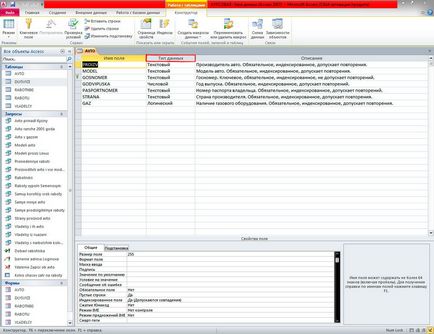
Pentru alt atribut de diferite tipuri de date, exemplul din captura de ecran.
„Field Properties“ pentru tipul de „Date / Time“ este permis pentru a selecta diferite formate de afișare în secțiunea.
Nu uitați să salvați tabelul creat. Puteți face acest lucru utilizând comanda rapidă de la tastatură Ctrl + S. Dacă salvați apare o fereastră cu un avertisment că câmpurile cheie nu sunt setate, apoi faceți clic pe „Nu“, deoarece le puteți crea mai târziu.
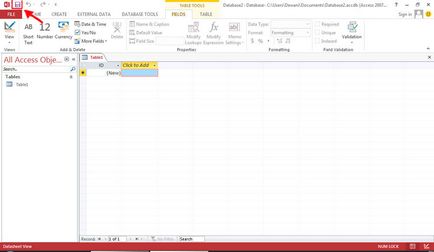
A se păstra cheia în colțul din stânga sus.